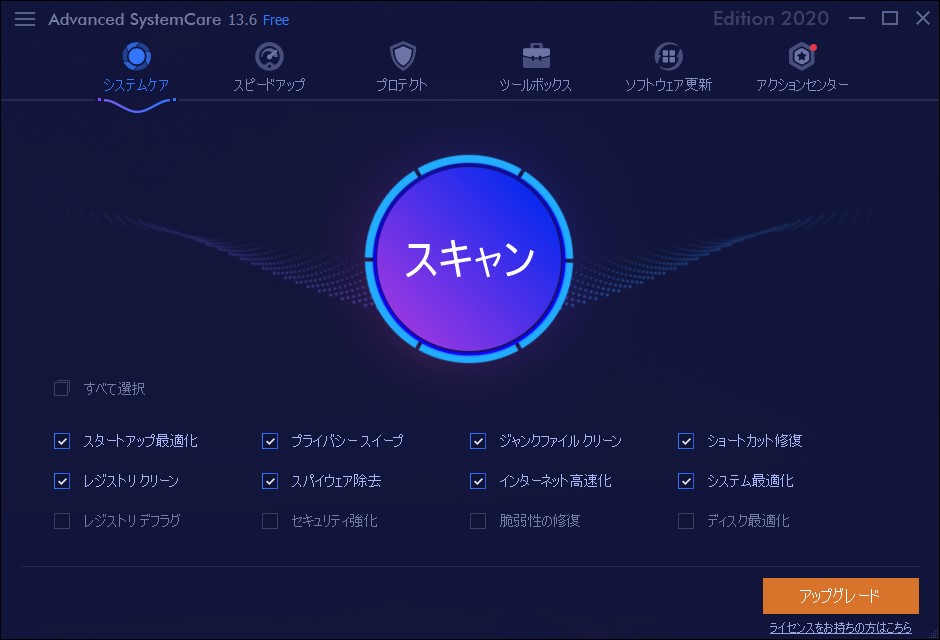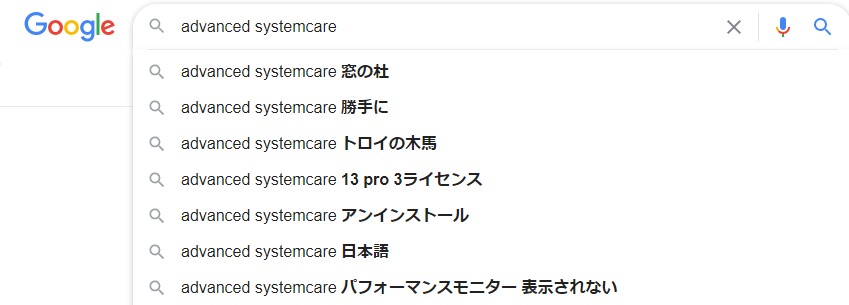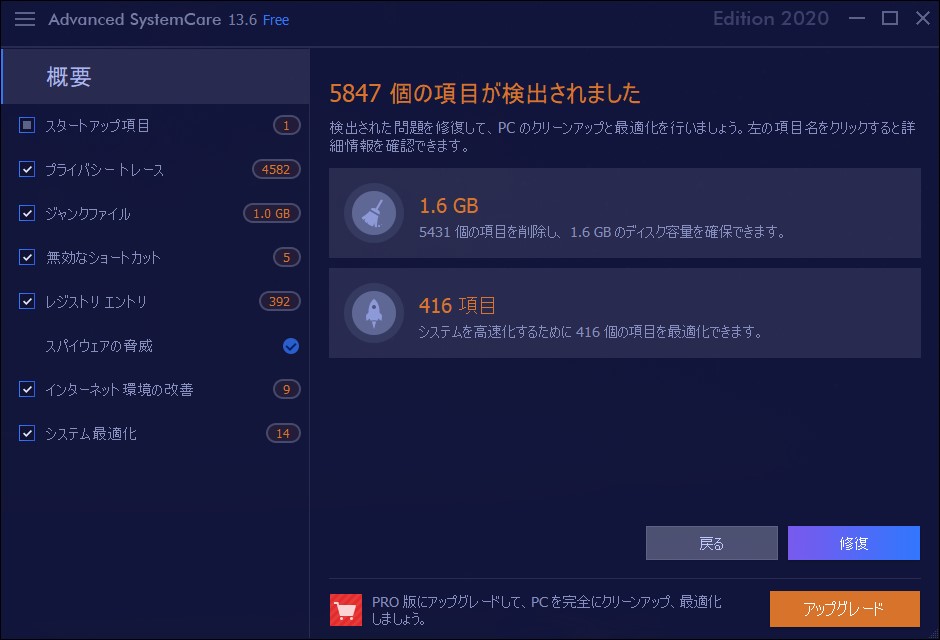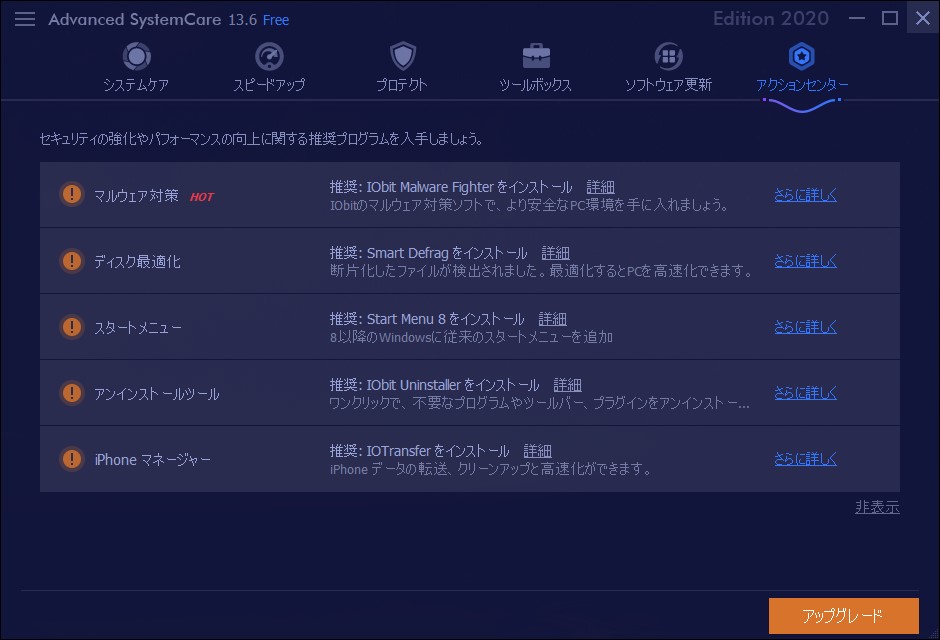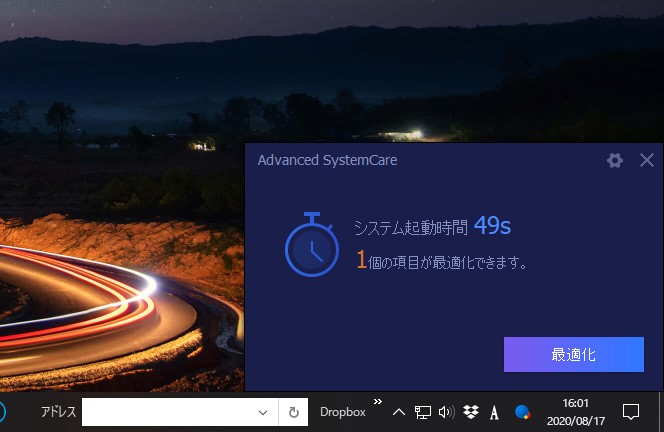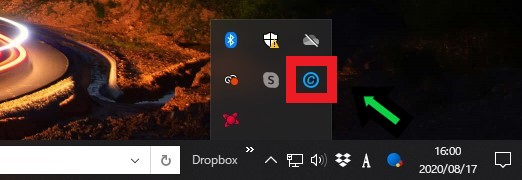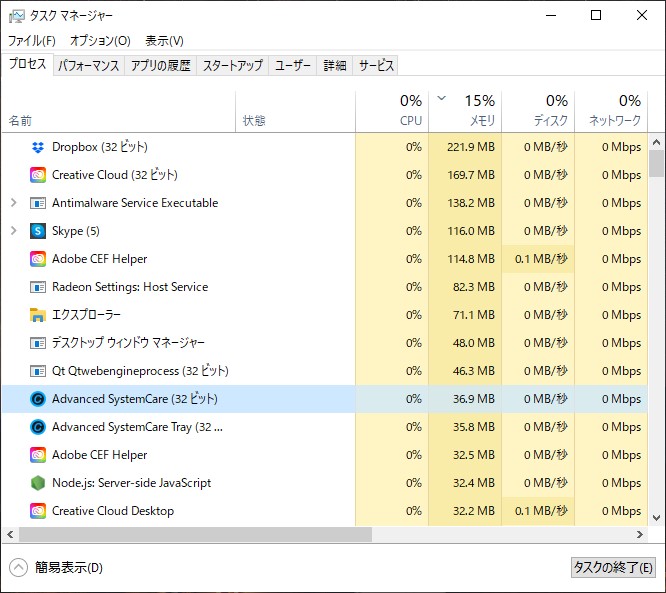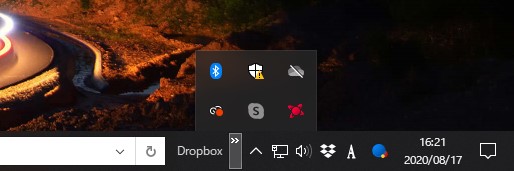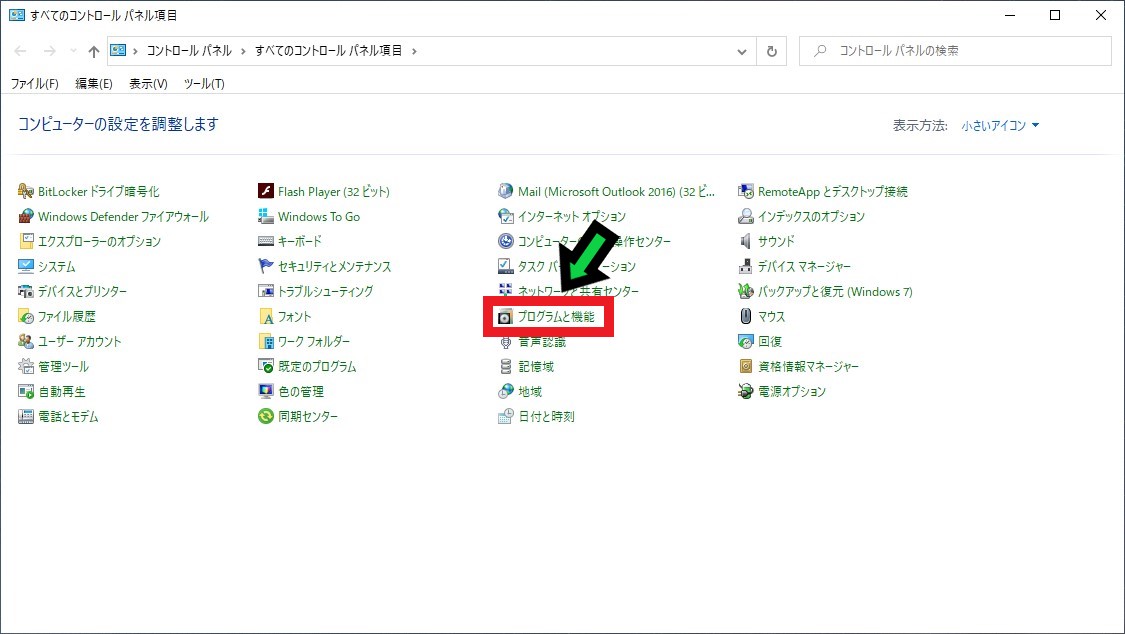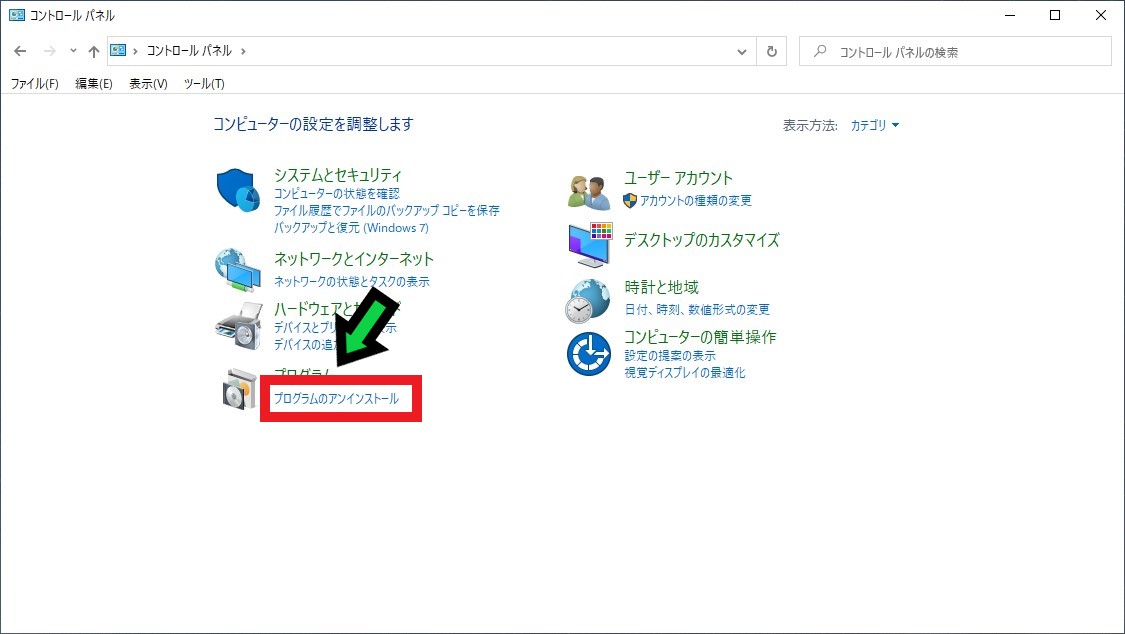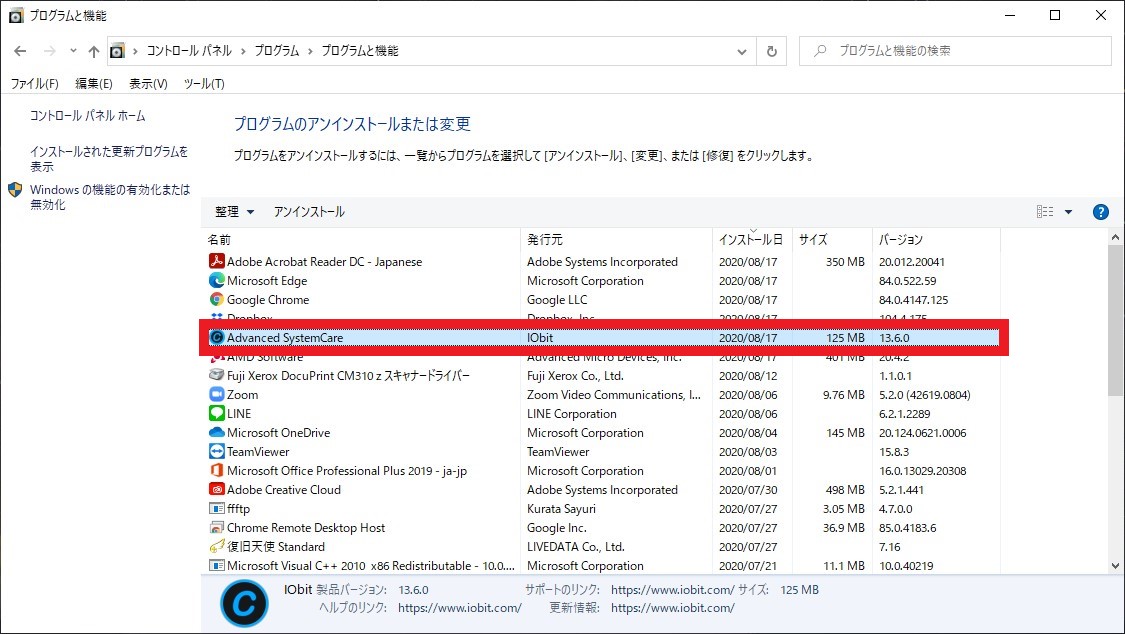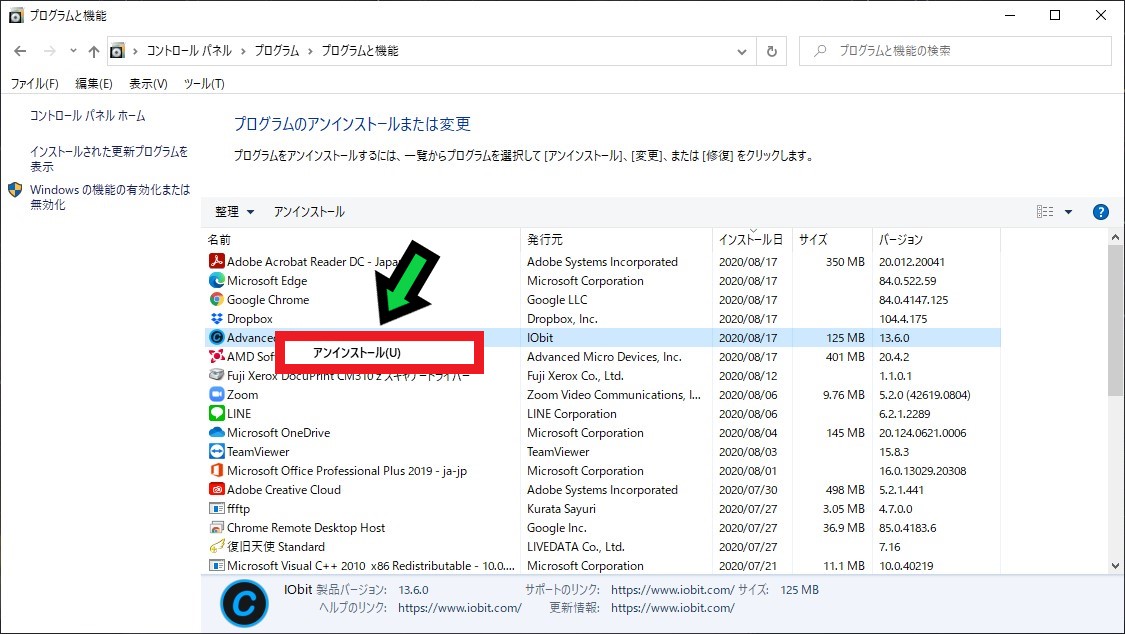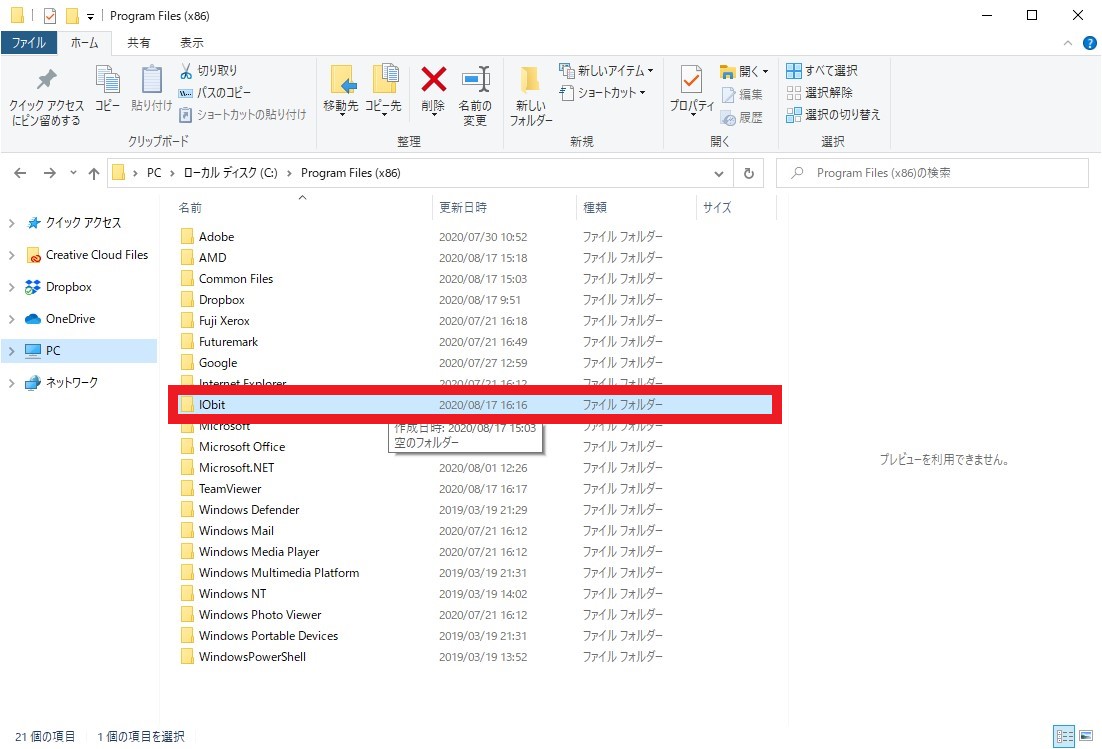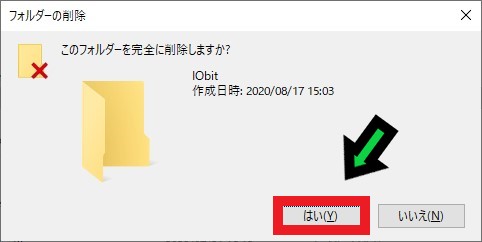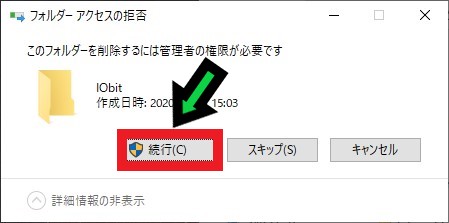作成日:2020/08/18
(更新日:2020/08/18)

こういった疑問に答えます。
Contents
本記事のテーマ
「Advanced SystemCare」は安全?効果は?【フリーソフト】
記事の信頼性

200社ほどの企業のパソコンサポートを担当していました。
今ではパソコン修理会社を設立して、年間500台以上のトラブル対応を行っております。
この記事から得られる事
フリーソフト「Advanced SystemCare」の安全性、効果について解説します。
この記事を読むことで、良くわからないソフトを利用する上での判断基準がわかります。
「Advanced SystemCare」は安全?効果は?【フリーソフト】
今回はフリーソフト「Advanced SystemCare」の安全性、効果について解説します。
安全なのか、危険なのか、また効果はあるのか?プロの目線から解説します。
「Advanced SystemCare」とは
IObit社のフリーソフトになります。
パソコンをスキャンして、不要なファイルを削除してくれるようです。
無料で使用できますが、使うためにはインストールする必要があります。
また、無料版は一部の機能が使えず有料版にてすべての機能が使えるようです。
ちなみにインターネットで調べてみると、「勝手に」や「トロイの木馬」、「アンインストール」などの不審な検索候補が出てきます。
「Advanced SystemCare」を実際につかってみた
実際に筆者のほうで使ってみました。ソフトをインストールすると、スキャンの画面が出てきます。
スキャンを実行してみます。
スキャンは1分程度で終わり、色々な問題が検出されました。
実はこのパソコン、使い始めて1ヶ月にも満たないのですが、なんか色々と問題があるようです・・・
スキャンが終わると、「修復」ボタンが出てきますが今回は押しませんでした。
1ヶ月ほど前にも別の怪しいフリーソフトにてドライバーの一括アップデートを行ったところ、ブルースクリーンが出てきて2度とOSが立ち上がらなくなった経験があり、怖くて押せませんでした(ごめんなさい)。
アクションセンターという項目をクリックしたところ、他のソフトのインストール画面が出てきました。
色々表示されていますが、これも怖くてインストールは行いませんでした。
そういえば「Advanced SystemCare」をインストールしてから、度々通知が表示されるようになりました。
数分毎に表示されて邪魔です。
ちなみに画面を閉じても、タスクバーに常駐しています。
どれだけ負荷がかかっているのか調べてみます。
※ちなみにタスクバーのアイコンの上で「右クリック」→「終了」でソフトを終了することはできます。
ただ、パソコンを再起動すると再度タスクバーに常駐してしまいます。
「Advanced SystemCare」の負荷はどれくらい?
タスクマネージャーを開き、負荷を調べてみました。
調べて見た結果、メモリに30~40MBほどの負荷がかかっていました。
そこまで多くはないですが、筆者の経験上このようなソフトが複数あると、パソコンの動作は非常に遅くなります。
まあどちらにしても通知が頻繁に来たり、ソフトが常駐していて確実にパソコンへの負荷がかかっているので、アンインストールすることにします。
「Advanced SystemCare」のアンインストール方法
【手順】
①タスクバーにある「∧マーク」をクリックし、「Advanced SystemCare」のアイコンの上で右クリック→「終了」を選択
②プログラムが終了しました
③コントロールパネルを開く
※コントロールパネルの開き方がわからない場合はこちら↓の記事で解説しています。
簡易手順:「左下のWindowsマーク」を右クリック→「ファイル名を指定して実行」→「control」と入力して「Enter」を押す
④「プログラムと機能」をクリック
大きなアイコンの場合は「プログラムのアンインストール」をクリック
⑤「Advanced SystemCare」を探します
⑥「Advanced SystemCare」の上で右クリック→「アンインストール」をクリック
⑦以上でアンインストールが終わりました
⑧パソコンを再起動してみて、ソフトが立ち上がってこないか確認してください
大丈夫のようです。
⑨Cドライブ→Program Files(x86)に「IObit(ソフト会社)」のフォルダが残っていましたので完全に削除します
⑩アイコンの上で「Shiftキー」+「Delete」で完全削除しましょう
⑪「IObit」フォルダであることを確認して、「はい」をクリック
⑫「管理者の権限が必要です」とメッセージが出たら、「続行」をクリックして削除を実行してください
⑬以上で削除が完了しました